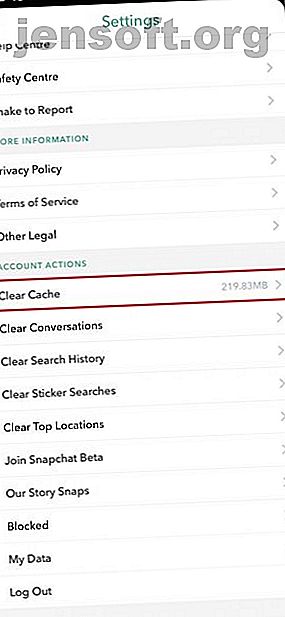
Snapchat पर स्क्रीनशॉट कैसे लें (बिना उनकी जानकारी के)
विज्ञापन
स्नैपचैट को डिज़ाइन किया गया है ताकि चित्र और संदेश खुलने के बाद गायब हो जाएं। एक बार वे चले गए, वे चले गए हैं। वे व्यापक रूप से स्वीकृत नियम हैं।
लेकिन तुम एक विद्रोही हो। आपको नियमों की परवाह नहीं है। आप उन यादों को धारण करना चाहते हैं। यहां जानिए बिना स्नैपचैट स्क्रीनशॉट कैसे लेते हैं।
क्या होता है अगर आप स्नैपचैट का स्क्रीनशॉट लेते हैं?
स्नैपचैट को शुरुआत से ही ट्विक किया गया है ताकि संदेश पूरी तरह से खो न जाएं। उदाहरण के लिए, उन पर टैप करके आप चैट्स को सेव कर सकते हैं। ऐसा करने से वे हमेशा के लिए गायब हो जाएंगे। आप खोलने के 24 घंटे बाद गायब होने के लिए व्यक्तियों की बातचीत भी निर्धारित कर सकते हैं। लेकिन आप स्नैप फ़ंक्शन के माध्यम से भेजे गए चित्रों और वीडियो के साथ भी नहीं कर सकते।
बेशक, आप किसी भी चीज़ का स्क्रीनशॉट ले सकते हैं, लेकिन दूसरे व्यक्ति को इसके बारे में पता होगा। यदि उन्हें मिल गया है, तो वे एक अधिसूचना प्राप्त करेंगे। यदि नहीं, तो यह आपके चैट में दिखाई देगा। आप इसे भी देखेंगे: "आपने एक स्क्रीनशॉट लिया!"
मुझे लगता है कि मैं शायद अपने बड़े भाई की स्नैपचैट कहानियों में से हर एक का स्क्रीनशॉट लेती हूं क्योंकि वे बहुत हास्यास्पद हैं
- किलोग्राम ? (@krgraham_) 4 मार्च, 2019
आपको यह समझाने की आवश्यकता होगी कि आपने ऐसा क्यों किया। यह अटपटा हो सकता है। यह अब आपके ही सिर पर है। यह गंभीर रूप है। आप Snapchat स्क्रीनशॉट नहीं करना चाहिए!
फिर भी, ऐसे कारण हो सकते हैं जो आप चाहते हैं। यह सोचना ठीक है कि, एक दिन, आपको उस छवि को सहेजने का अफसोस होगा, न कि उस स्मृति को सहेजने में, न ही उस चीज़ को याद रखने में सक्षम होने में, जो आपके लिए किसी ने कहा है। हम उदासीन जीव हैं, और आपको हमेशा यह महसूस करने की ज़रूरत नहीं है कि आप ऑनलाइन क्या करते हैं।
सौभाग्य से, ऐसे तरीके हैं जिनसे आप स्नैपचैट को बिना सूचना दिए बाहर भेज सकते हैं। लेकिन यह हमेशा सरल नहीं होता है।
1. एक और डिवाइस का उपयोग करें
आइए एक ऐसे तरीके से शुरू करें, जिसमें आप बहुत तकनीकी ज्ञान की आवश्यकता के बिना एक तस्वीर रख सकते हैं। हालांकि आपको एक और डिवाइस की आवश्यकता होगी।
हां, आपको दूसरे स्मार्टफोन या टैबलेट का इस्तेमाल करते हुए स्नैपचैट की रिकॉर्डिंग लेनी होगी। आपको सबसे अच्छा रिज़ॉल्यूशन नहीं मिलेगा, लेकिन यदि आप अपने द्वारा प्राप्त किए गए रिकॉर्ड की तरह हैं, तो यह एक उचित तरीका है।
ऐसा करने से पहले, अपना शोध करें। आपको यह पहचानना होगा कि आपको किस प्रकार का स्नैप भेजा गया है: क्या यह एक तस्वीर या एक वीडियो है? क्या कोई समय सीमा है?
स्नैपचैट ने लूप कंटेंट के लिए एक तरीका पेश किया है, इसलिए इसे कुछ सेकंड के सेट के बाद गायब नहीं होना है। आपको एक दिन में एक बार स्नैप करने की अनुमति दी गई है (यहां स्नैपचैट को फिर से खेलना है। स्नैपचैट को कैसे रिप्ले करें स्नैपचैट को कैसे रिप्लाई करें? क्या आप जानते हैं कि स्नैपचैट को फिर से खेलना संभव है? यहां जानें कि यह कैसे करना है! और पढ़ें), इसलिए उपयोग करें यह बुद्धिमानी से! दूसरे व्यक्ति को पता चल जाएगा कि आपने इसे फिर से दोहराया है।
यदि आप निश्चित नहीं हैं, तो किसी अन्य डिवाइस का उपयोग करके एक वीडियो लें। इस तरह, आप जानते हैं कि आपके पास बचाई गई सामग्री है, फिर चाहे वह कितनी भी देर तक चले।
2. कैश साफ़ करें
यह स्नैपचैट को स्क्रीनशॉट करने का सबसे प्रभावी तरीका है। यह केवल तभी काम करता है जब आप एक भी तस्वीर लेना चाहते हैं।
सबसे पहले, आपको ऐप खोलना होगा- लेकिन उस स्नैप पर क्लिक न करें जिसे आप देखना चाहते हैं। सुनिश्चित करें कि यह भरा हुआ है; यदि नहीं, तब तक प्रतीक्षा करें जब तक कि आपके पास इंटरनेट का उपयोग न हो, इसलिए यह "नया स्नैप!"


स्नैपचैट से दूर रहें लेकिन ऐप को बंद न करें । इसके बजाय, आपको वाई-फाई और मोबाइल डेटा को बंद करना होगा, जो एक दर्द हो सकता है। आप केवल हवाई जहाज मोड को चालू करके इस प्रक्रिया को कारगर बना सकते हैं।
स्नैपचैट पर वापस जाएं और स्नैप खोलें। अब आप अपना स्क्रीनशॉट ले सकते हैं लेकिन इंटरनेट एक्सेस को वापस चालू नहीं करेंगे । इसके बजाय, अपने प्रोफ़ाइल पर जाएं (आपकी स्क्रीन के बाईं ओर स्थित सर्कल), जिसमें या तो आपकी बिटमो या माय स्टोरी प्रदर्शित होनी चाहिए। सेटिंग्स खोलने के लिए ऊपर दाईं ओर स्थित कॉग पर क्लिक करें। अब Clear Cache> Clear All पर जाएं ।
डर नहीं: आप अपनी यादें या कुछ भी नहीं खो देंगे। हालांकि स्नैपचैट फिर से चालू हो जाएगा। यह सुनिश्चित करने के लिए कि आपने सही स्क्रीनशॉट प्राप्त किया है, अपना कैमरा रोल जांचें।
अब आप हवाई जहाज मोड को बंद कर सकते हैं। इस पद्धति का अतिरिक्त बोनस यह है कि दूसरे व्यक्ति को यह भी पता नहीं चलेगा कि आपने स्नैप खोला है!
एंड्रॉइड उपयोगकर्ता अपने डिवाइस से कैश को साफ़ करने की इच्छा भी कर सकते हैं। सेटिंग> ऐप्स> स्नैपचैट> स्टोरेज> क्लियर कैश और क्लियर डेटा पर जाएं । आपको बाद में स्नैपचैट में लॉग इन करना होगा।
3. एक स्क्रीन रिकॉर्डर का उपयोग करें
आप उपरोक्त विधि का उपयोग करके वीडियो का एक भाग स्क्रीनशॉट कर सकते हैं। लेकिन आप पूरे वीडियो को कैसे कैप्चर कर सकते हैं?

आपको एक स्क्रीन रिकॉर्डिंग ऐप आज़माना चाहिए। कई स्नैपचैट स्क्रीनशॉट ऐप उपलब्ध हैं, हालांकि स्वाभाविक रूप से स्नैपचैट द्वारा किसी को भी समर्थन या लाइसेंस नहीं दिया जाता है। "स्क्रीन रिकॉर्डर" के लिए iOS ऐप स्टोर या Google Play खोजें और आपको बहुत सारे विकल्प दिखाई देंगे।
यदि आपके पास आईफोन है, तो, चीजें बहुत आसान हो जाती हैं क्योंकि आप इन-बिल्ट रिकॉर्डर का उपयोग कर सकते हैं। यह स्नैपचैट को गड़बड़ कर सकता है, इसलिए केवल ऐसा करें यदि उपरोक्त स्क्रीनशॉट विधि काम नहीं कर रही है।
यदि आप एक iOS उपयोगकर्ता हैं, तो आप सेटिंग> नियंत्रण केंद्र> नियंत्रण अनुकूलित करके अपने नियंत्रण केंद्र में इस सुविधा को जोड़ सकते हैं। फिर आप स्क्रीन रिकॉर्डिंग को पैनल में जोड़ सकते हैं (और किसी भी चीज़ को दूर ले जा सकते हैं)।
अपने नियंत्रण केंद्र का पता लगाएँ और आपको एक नया प्रतीक देखना चाहिए: दो संकेंद्रित वृत्त। अपनी स्क्रीन पर किसी भी गतिविधि को रिकॉर्ड करने के लिए इस पर क्लिक करें; इसे बंद करने के लिए, इंटरफ़ेस के शीर्ष पर लाल पट्टी पर जाएं और एंड रिकॉर्डिंग पर क्लिक करें।
लेकिन रुकें! ऐसा करना अभी भी स्नैपचैट उपयोगकर्ताओं को सूचित करेगा कि आपने सामग्री दर्ज कर ली है।
इसका मतलब है कि सामान्य स्क्रीनशॉट लेते समय आपको वैसा ही करना होगा: स्नैपचैट को लोड किए बिना, उस स्नैप पर क्लिक करें जिसे आप खोलना चाहते हैं। हवाई जहाज मोड चालू करें फिर स्क्रीन रिकॉर्डर का उपयोग करें। स्नैप खोलें। यह तब भी पढ़ेगा जब तक आप सेटिंग्स पर जाएँ> कैश को साफ़ करें> सभी साफ़ करें । अब आप रिकॉर्डिंग बंद कर सकते हैं और हवाई जहाज मोड बंद कर सकते हैं।


आपकी ऑन-स्क्रीन रिकॉर्डिंग में संभवतः आपके द्वारा रिकॉर्ड नहीं किए जाने वाले कुछ कदम शामिल होंगे, इसलिए यहां अपने iPhone पर वीडियो संपादित करने का तरीका बताया गया है कि अपने iPhone पर वीडियो कैसे संपादित करें: 7 आवश्यक कार्य आपके iPhone पर वीडियो संपादित करने के लिए आसान हैं: 7 आवश्यक कार्य मेड ईज़ी एक वीडियो ट्रिम, क्लिप गठबंधन, या अपने iPhone पर एक वीडियो में संगीत जोड़ने की आवश्यकता है? यहां बताया गया है कि iOS पर आम संपादन कार्य कैसे किए जाते हैं। अधिक पढ़ें ।
4. क्विकटाइम (मैक) का उपयोग करें
यह स्नैक्स रखने का एक अधिक विस्तृत तरीका है और केवल तभी लागू होता है यदि आप एक मैक के मालिक हैं।
अपने iPhone को अपने मैक से कनेक्ट करें और क्विकटाइम प्लेयर खोलें। फ़ाइल> नई मूवी रिकॉर्डिंग पर जाएं और रिकॉर्ड बटन पर होवर करें। दिखाई देने वाले तीर पर क्लिक करें और अपने कैमरा इनपुट के रूप में iPhone चुनें। आपके iPhone की स्क्रीन आपके मैक पर दिखाई देनी चाहिए, और वहाँ से, आप कई स्नैप रिकॉर्ड कर सकते हैं जिन्हें आप खोलना चाहते हैं।
आप अपने मैक पर वीडियो को सहेज सकते हैं, लेकिन यदि आप व्यक्तिगत चित्रों को स्क्रीनशॉट करना चाहते हैं, तो कमांड-शिफ्ट -4 का उपयोग करें।
5. Google सहायक (Android) का उपयोग करें
सभी Android उपकरणों में Google सहायक नहीं होता है, लेकिन यदि आपका होता है, तो यह आपको स्नैप को बचाने में मदद कर सकता है।
यदि आप जिस स्नैप को कैप्चर करना चाहते हैं, वह लूप नहीं किया गया है, तो आपको जल्दी होने की आवश्यकता होगी, इसलिए किसी महत्वपूर्ण चीज़ पर उपयोग करने से पहले अभ्यास करना सुनिश्चित करें।
स्नैप पर जाएं और होम बटन को दबाकर या "ठीक है, Google" कहकर Google सहायक खोलें और फिर यह पूछेगा कि यह आपकी मदद कैसे कर सकता है। आप बस इसे "स्क्रीनशॉट लें" या पूछ सकते हैं, "मेरी स्क्रीन पर क्या है?" वैकल्पिक रूप से, आप इन्हें मेनू में टाइप कर सकते हैं। ये आपकी स्क्रीन पर जो कुछ भी है, उसकी तस्वीर लेगा, जिसमें आप रखना चाहते हैं।

हालाँकि, आप इसे अपने फोटो गैलरी में स्वचालित रूप से सहेज नहीं सकते। इसके बजाय, आप किसी अन्य ऐप (उदाहरण के लिए, स्लैक, जीमेल, या मैसेजिंग) के साथ साझा कर सकते हैं या इसे Google फ़ोटो में जोड़ सकते हैं। बहरहाल, इनमें से कोई भी विकल्प अभी भी मतलब है कि स्नैप कुछ क्षमता में सहेजा गया है।
हम स्नैपचैट स्क्रीनशॉट लेते हुए कंडोन नहीं करते हैं
हम इसकी निंदा नहीं करते हैं। कभी-कभी, आप स्नैपचैट स्क्रीनशॉट लेना आवश्यक समझ सकते हैं, लेकिन इससे पहले कि आप याद रखें कि यह गोपनीयता का उल्लंघन है। इससे भी बदतर, यह विश्वास का उल्लंघन है। आप प्रभावी रूप से अपनी दोस्ती (या रिश्ते) को खतरे में डाल रहे हैं।
सोचिए कि अगर आपके दोस्त या साथी को यह मिल जाए तो वे क्या सोचेंगे। यदि आप यह सुनिश्चित करने के लिए बेताब हैं कि यह एक गुप्त स्क्रीनशॉट है, तो पहले से ही यह सोचने का कारण है कि वे अनुमोदन नहीं करेंगे।
यह भी एक अच्छा अनुस्मारक है कि कुछ भी निजी नहीं है अगर आप इसे ऑनलाइन साझा करते हैं! यहां तक कि स्नैपचैट-जो दावा करता है कि व्यक्तिगत सामग्री समयबद्ध है और हटा दी गई है - उसके दोष हैं। सच्चाई यह है कि, स्नैपचैट में बहुत सारी समस्याएं हैं, जो स्नैपचैट के साथ गलत है, मिलेनियल्स के अनुसार वह सब कुछ जो स्नैपचैट के साथ गलत है, मिलेनियल्स के अनुसार हमने अभी सबसे बड़ी स्नैपचैट समस्याओं का संकलन किया है --- जिन मुद्दों ने इस सहस्त्राब्दी को रोकने पर विचार किया है। पूरी तरह से स्नैपचैट का उपयोग करना। और पढ़ें, तो इसकी खामियों को अपनी सुरक्षा को खतरे में न डालें।
इसके बारे में और अधिक जानें: स्क्रीनशॉट, स्नैपचैट।

